Antiword: Les MS Word-dokumenter i din terminal [Linux]
Microsoft Word-dokumenter, nesten allestedsnærværende i forretningsinnstillinger, kan betraktes som et nødvendig onde for Linux-brukere å håndtere. Jo, du kan åpne Word-filer i LibreOffice, men det er en smerte å vente på et tungt grafisk program for å laste dokumentet. Antiword er en løsning som går i terminalen din - perfekt for folk på sakte datamaskiner eller systemer uten grafisk miljø.
Antiword har blitt sendt til FreeBSD, BeOS, OS / 2, Mac OS X, Amiga, VMS, NetWare, Plan9, EPOC, Zaurus PDA, MorphOS, Tru64 / OSF, Minix, Solaris og DOS. For denne artikkelen vil jeg fokusere på å bruke den i Linux.
Hovedtrekkene
Antiword lar deg vise og konvertere MS Word-dokumenter fra kommandolinjen. Du kan konvertere til følgende formater:
- Vanlig tekst
- Formatert tekst
- Postscript
- XML (bare DocBook støttes for øyeblikket)
begrensninger
Før du blir for spent, må jeg nevne at Antiword ble sist oppdatert i 2005 og er ikke kompatibelt med nyere DOCX-dokumenter. Du kan heller ikke bruke den til å redigere dokumentene dine.
Å få Antiword
Hvis Linux-distribusjonen din har en pakkebehandling, kan du mest sannsynlig finne Antiword i en av dine arkiver.
Ellers ta tak i .tar.gz-arkivet fra Antiword-siden på Freecode. Trekk ut arkivet og skriv inn antiword-0.37-katalogen. Kjør deretter:
gjør sudo gjør installasjon
bruk
For følgende brukstips skal jeg bruke resuméet mitt som et eksempeldokument. Slik ser det ut i LibreOffice:
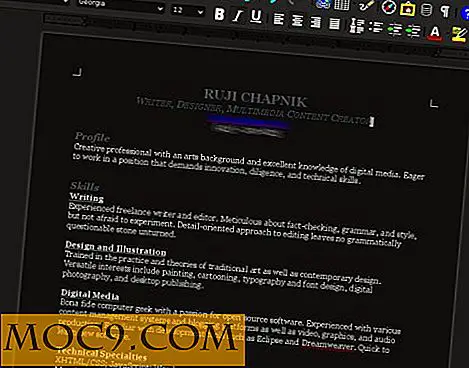
Den mest grunnleggende måten å bruke antiword på er å bare vise dokumentet:
antiword resume.doc

Som du kan se, beholder standardkommandoen ikke visse aspekter ved formatering som skriftstørrelse, kursiv og understrekking, men det gjør en fin jobb med å presentere teksten i en lesbar form.
For å vise formateringsinformasjon, bruk " -f " -flagget i kommandoen din:
antiword -f gjenoppta.doc

Nei, dette viser ikke deg formateringen i en WYSIWYG-stil. heller, det forteller deg om det med en markdown-lignende syntaks. For eksempel viser den _underlined text_ med understreker og * fet tekst * med stjerner.
For å konvertere ditt Word-dokument til en PDF-fil, må du angi en papirstørrelse ved hjelp av " -a " -flagget. Antiword støtter følgende papirstørrelser:
- 10 x 14
- a3
- a4
- a5
- b4
- b5
- utøvende
- folio
- lovlig
- brev
- Merk
- quarto
- uttalelse
- tabloid
Du kan bruke de samme papirstørrelsene når du konverterer et dokument til Postscript, men i så fall må du bruke " -p " -flagget i stedet.
Dette eksempelet konverterer dokumentet til en PDF-fil med tabloid-størrelse:
antiword-a tabloid resume.doc> resume-tabloid.pdf
Dette er den resulterende PDF-filen som vises i Okular:

Ikke verst! Den stiplede understreken og e-postadressen hyperkoblingen forsvant, men totalt sett var konverteringen vellykket.
Hvis du konverterer til Postscript, kan du også bruke " -L " til å skrive ut i liggende modus.
Dette eksemplet konverterer dokumentet til DocBook-format:
antiword -x db resume.doc> resume-docbook.docbook
Konverteringen vil også bevare metadata, inkludert forfatternavn og opprettelsesdato for dokumentet. Slik ser den røde XML ut:

Og her er hva DocBook-filen ser ut i LibreOffice:

Du kan se at den ser annerledes ut enn det originale Word-dokumentet, men strukturen er for det meste bevart. Konvertere til DocBook med Antiword ville trolig fungere bedre med Word-dokumenter som ble opprettet med konvertering til XML i tankene.
For å se hva annet du kan gjøre med Antiword - inkludert gjenoppretting av tekst som er endret i MS Word - sjekk ut manens siden (den er også online).







